สร้างฟังก์ชันด้วย GeoGebra
GeoGebra เป็นโปรแกรมที่คุณสามารถสร้างฟังก์ชันและพัฒนางานโดยใช้กราฟิกได้อย่างรวดเร็วและง่ายดาย อ่านที่นี่ว่ามันทำงานอย่างไร
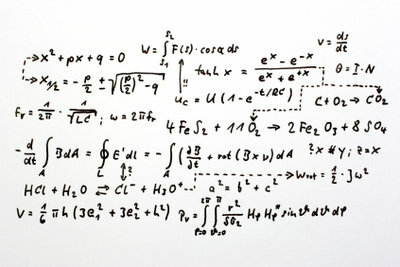
ข้อมูลเบื้องต้นเกี่ยวกับ GeoGebra
- GeoGebra มีหลายสิ่งให้คุณ โปรแกรม GeoGebra ประกอบด้วยไดนามิก เรขาคณิต, พีชคณิต และวิเคราะห์ร่วมกัน GeoGebra เป็นซอฟต์แวร์การสอนที่ดีมากที่ผสมผสานระหว่างเรขาคณิตและพีชคณิต
- ด้วย GeoGebra คุณสามารถสร้างสิ่งปลูกสร้างด้วยจุด เวกเตอร์ เส้น เส้นตรง และสร้างส่วนรูปกรวยและเปลี่ยนและปรับเปลี่ยนในภายหลัง คุณยังสามารถโดยตรง ฟังก์ชั่น ป้อนข้อมูล. ในการป้อนข้อมูลโดยตรง สามารถป้อนนิพจน์และฟังก์ชันเกี่ยวกับพีชคณิตได้อย่างง่ายดายและเป็นไปตามสัญกรณ์ในตำราเรียน
- นอกจากนี้ยังมีคำสั่งมากมาย: ดิฟเฟอเรนเชียลและ แคลคูลัสปริพันธ์ เป็นส่วนหนึ่งของโปรแกรมด้วย นอกจากนี้ โปรแกรมยังมีมุมมองต่างๆ ให้คุณเลือกอีกด้วย
สร้างฟังก์ชันด้วยโปรแกรม
- เริ่ม GeoGebra ในแถบเครื่องมือ คุณจะพบเครื่องมือก่อสร้าง ด้วยสิ่งนี้ คุณสามารถสร้างตัวเลขของคุณได้อย่างง่ายดายด้วยเมาส์บนแผ่นวาดรูป ในมุมมองพีชคณิต คุณสามารถดูพิกัดและ สมการ แสดง. แน่นอน คุณสามารถป้อนสมการได้ด้วย
- ตัวอย่างเช่น วาดรูปสามเหลี่ยมที่มีมุม A - B - C และสร้างเส้นรอบวง
- เลือกเครื่องมือรูปหลายเหลี่ยม ในการทำเช่นนี้ คุณต้องคลิกสามครั้งบนแผ่นงานเพื่อสร้างจุดมุม A - B - C ในการทำให้สามเหลี่ยมสมบูรณ์ ให้คลิกที่จุดเริ่มต้นและจุดสิ้นสุด A ด้วยฟังก์ชัน "Center perpendicular" จากแถบเครื่องมือ ให้คลิกสองด้านของรูปสามเหลี่ยม คลิกไอคอนเมื่อลูกศรขนาดเล็กปรากฏขึ้น เลือกเครื่องมือ "Cut Two Objects" คลิกที่เส้นแนวตั้งสองเส้นต่อกันเพื่อกำหนดจุดศูนย์กลางของเส้นรอบวงของสามเหลี่ยม เปลี่ยนสิ่งนั้น ชื่อ ของจุดและเลือกใหม่ จากนั้นเลือกเครื่องมือ "วงกลมที่มีจุดกึ่งกลางผ่านจุด" คลิกที่สัญลักษณ์เพื่อทำเครื่องหมายจุดศูนย์กลางของวงกลม U การก่อสร้างของคุณพร้อมแล้ว
- แน่นอน คุณสามารถสร้างสามเหลี่ยมได้ด้วยการป้อนคำสั่ง เปิดแผ่นภาพวาดเปล่าภายใต้เมนู - ใหม่ ไปที่บรรทัดรายการ หากไม่ปรากฏ คุณจะพบบรรทัดรายการภายใต้เมนู - มุมมอง - บรรทัดรายการ ป้อนคำแนะนำของคุณที่ด้านล่างของหน้าจอและกด Enter หลังจากแต่ละบรรทัด ตัวอย่าง: A = (x1, y1), B = (x2, y2), C = (x3, y3) พิกัดเหล่านี้สามารถเลือกได้อย่างอิสระ ให้เลย นับ และไม่มีตัวอักษร
- ติดตามรายการเพิ่มเติม: รูปหลายเหลี่ยม [A, B, C], s_a = ความสมมาตรของเส้น, ที่นี่อีกครั้งกำหนดจุดแต่ละจุด: U = ขอบตัด [s_a, s_b], k = วงกลม [U, A]
- เช่นเดียวกับในแอปพลิเคชัน Office อื่นๆ คุณสามารถแก้ไขข้อผิดพลาดด้วยปุ่มเลิกทำและทำซ้ำที่มุมบนขวาของหน้าต่าง GeoGebra คุณยังสามารถแสดงและซ่อนวัตถุได้ด้วยการคลิกขวาที่วัตถุในมุมมองกราฟิก
สร้างจุดศูนย์กลางของเส้นรอบวงของสามเหลี่ยม - นี่คือวิธีการ
การกำหนดจุดศูนย์กลางของเส้นรอบวงในรูปสามเหลี่ยมให้วาดอย่างแม่นยำ ...
คุณพบว่าบทความนี้มีประโยชน์เพียงใด


